Xiaomi Mi Band 5, phiên bản tiếp theo của Mi Band 4 đã ra mắt. Nếu bạn chưa biết cách thiết lập, cài đặt Mi Band 5 thì hãy xem hướng dẫn sử dụng Mi Band 5 toàn tập này nhé: Bắt đầu từ ghép nối vòng đeo tay với điện thoại, thay đổi ngôn ngữ, mặt đồng hồ, đến reset Mi Band 5.
Thiết lập Mi Band 5 toàn tập
- Cách kết nối Xiaomi Mi Band 5 với điện thoại
- Cài đặt Mi Band 5 cơ bản
- Thay đổi mặt đồng hồ Mi Band 5
- Tính năng trên Mi Band 5
- Các thao tác trên màn hình Xiaomi Mi Band 5
- Cách sạc Mi Band 5
- Cách kích hoạt trợ lý ảo Xiao AI trên Mi Band 5
- Cách đồng bộ Xiaomi Mi Band 5 với Google Fit
- Reset Mi Band 5, khởi động lại Mi Band 5
Cách kết nối Xiaomi Mi Band 5 với điện thoại
Để kết nối Mi Band 5 với điện thoại lần đầu tiên, bạn phải làm theo 4 bước như sau:
Bước 1: Nhấn vào vòng tròn nhỏ trên mặt vòng đeo tay để bật, nếu không thấy Mi Band 5 sáng lên, bạn hãy cắm sạc cho nó nhé.
Bước 2: Bật Bluetooth trên iPhone
Bước 3: Tải và cài đặt ứng dụng Xiaomi Mi Band 5 và mở app
- Tải Mi Fit cho Android (Android 4.4 trở lên)
- Tải Mi Fit cho iOS (iOS 9.0 trở lên)
Bước 4: Đăng nhập tài khoản Mi Fit (nếu đã có), hoặc tạo tài khoản Mi mới.
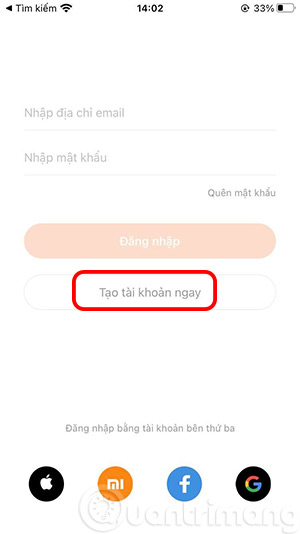
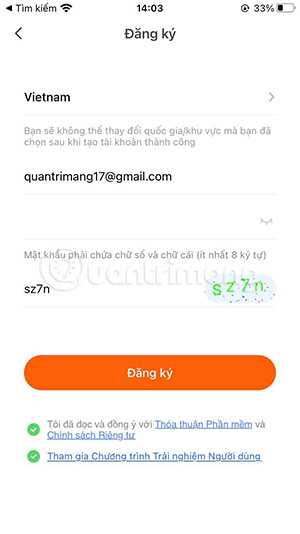
Bước 5: Xem và đồng ý với những dữ liệu mà vòng đeo tay sẽ thu thập, hoàn tất hồ sơ và nhấn Hoàn tất.
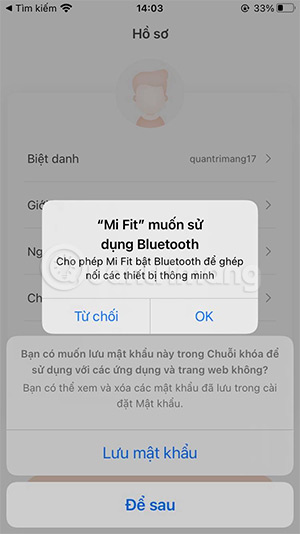
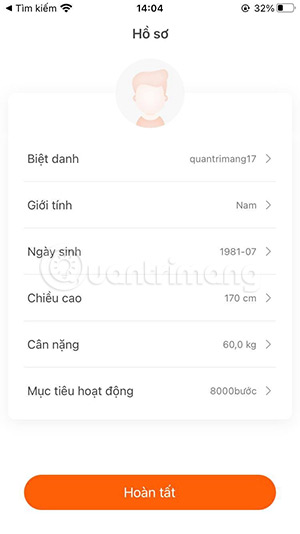
Bước 6: Bấm vào Hồ sơ, chọn Thêm thiết bị và chọn Vòng đeo tay, đồng ý với thông báo thu thập dữ liệu
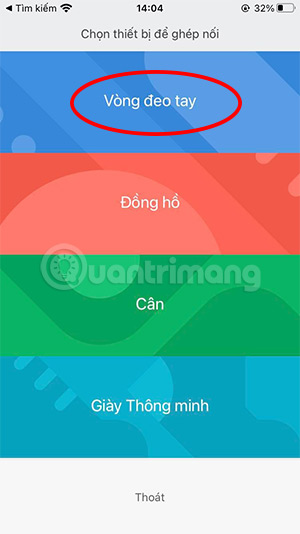
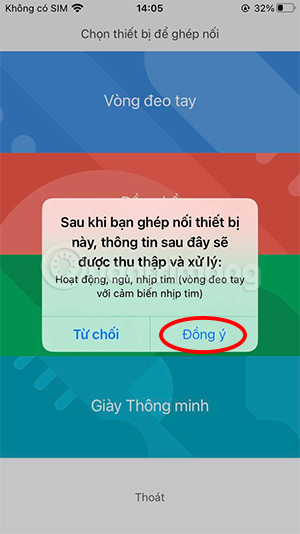
Bước 7: Đưa Mi Band 5 tới gần điện thoại.
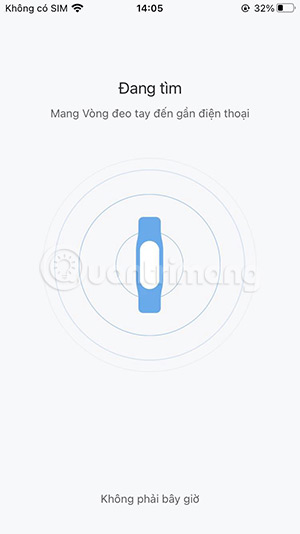
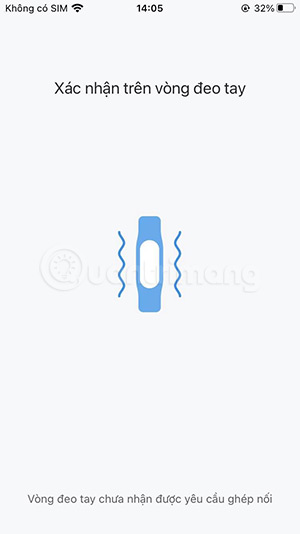
Bước 8: Nhấn vào biểu tượng ⩗ trên vòng đeo tay để đồng ý ghép nối với điện thoại.


Vậy là thiết bị Mi Band 5 của bạn đã được kết nối với điện thoại thành công. Với các thiết bị Mi Band thế hệ trước, bạn cũng làm theo các bước như trên để kết nối đồng hồ với điện thoại nhé.
Bước 9: Sau khi ghép nối xong bạn sẽ thấy thông báo cập nhật Mi Band, hãy giữ Mi Band 5 cạnh điện thoại để tải và cài đặt cập nhật. Nếu là bản nội địa Trung, thì sau thao tác này Mi Band 5 sẽ được cài đặt tiếng Việt.
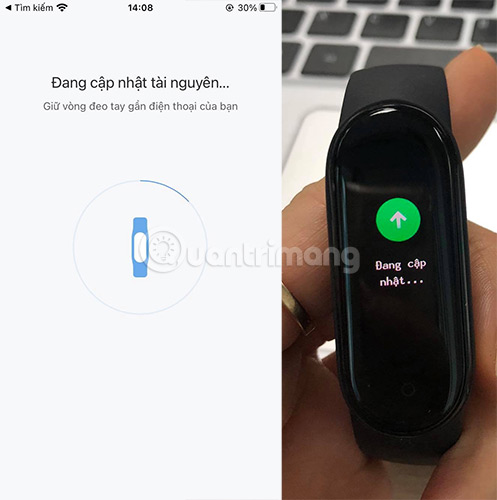
Cài đặt Mi Band 5 cơ bản
Để cài đặt các tính năng trên Mi Band 5 bạn thao tác như sau:
Bạn mở Mi Fit > vào Hồ sơ > Mi Smart Band 5
Tại đây, bạn có thể chọn để Mi band 5 thông báo khi có cuộc gọi đến
Thông báo ứng dụng: Nhận thông báo trên Mi Band từ các ứng dụng đang được cài trên điện thoại
Cảnh báo ngồi lâu: Mi Band sẽ rung khi bạn ngồi quá khoảng thời gian đã được cài đặt trong tùy chọn này.
Tìm vòng đeo tay: Khi bạn nhấp vào đây Mi Band 5 sẽ rung.
Vị trí vòng đeo tay: Chọn cổ tay mà bạn sẽ đeo Mi Band 5.
Nâng cổ tay lên để xem thông tin: Bật tùy chọn này thì khi bạn đưa cổ tay lên để xem thì màn hình Mi Band 5 sẽ sáng lên.
Ngôn ngữ: Thay đổi ngôn ngữ hiển thị trên Mi Band 5
Theo dõi nhịp tim: Thiết lập các tùy chọn để theo dõi nhịp tim
Cài đặt hiển thị: Thay đổi thứ tự xuất hiện của các tính năng trên mặt vòng đeo tay.
Cài đặt lối tắt: Chọn tính năng bạn muốn truy cập nhanh khi vuốt sang phải trên mặt đồng hồ.
Cài đặt thời tiết: Chọn địa điểm bạn muốn theo dõi và hiển thị thông tin thời tiết.
Kiểm tra cập nhật: Khi có chấm cam ở đây nghĩa là có bản cập nhật mới đang chờ được tải và cài đặt
Thay đổi mặt đồng hồ Mi Band 5
Để thay đổi mặt đồng hồ Mi Band 5 bạn làm như sau:
1. Mở Mi Fit trên điện thoại
2. Bạn cũng vào Hồ sơ > Mi Smart Band 5 > Cửa hàng sau đó chọn mặt đồng hồ muốn cài cho Mi Band 5. Với một số mặt bạn có thể tùy chỉnh cả màu sắc.
3. Sau đó chọn Đồng bộ giao diện đồng hồ để cài đặt giao diện mới trên Mi Band 5.
Tính năng trên Mi Band 5
Đầu tiên, màn hình AMOLED của Mi Band 5 lớn hơn một chút so với Mi Band 4. Nó có kích thước 1,1 inch, trong khi màn hình của Mi Band 4 chỉ là 0,95 inch. Con số không chênh lệch nhiều, nhưng màn hình hiện có viền nhỏ hơn và diện tích lớn hơn sẽ giúp hiển thị được nhiều thông tin hơn. Độ phân giải được đặt ở mức 126 x 294 pixel và hỗ trợ 100% gam màu P3. Nó cũng đi kèm với một tấm kính cường lực 2,5D bảo vệ màn hình khỏi trầy xước và mài mòn.
Có hơn 100 mặt số theo theme mới để bạn lựa chọn, bao gồm 54 theme IP nổi bật như Spongebob Squarepants, Neon Genesis Evangelion, Hatsune Miku và Thám tử lừng danh Conan. Bạn cũng có thể tùy chỉnh giao diện vòng tay thông minh này bằng cách thêm các mô-đun chức năng dựa trên sở thích, tâm trạng hàng ngày và phong cách cá nhân của bạn.
Mi Band 5 cũng có một số chế độ thể thao mới, nâng tổng số lên 11 chế độ. Ngược lại, Mi Band 4 chỉ cung cấp tổng cộng 6 chế độ thể thao. Thật tuyệt khi thấy thêm các tính năng hoạt động trong nhà trên Mi Band 5. Tất cả các chế độ thể thao mới mà Mi Band 5 cung cấp bao gồm.
- Chạy ngoài trời
- Luyện tập trên máy chạy bộ
- Đạp xe
- Đi dạo
- Vận động tự do
- Bể bơi
- Elip (Mới)
- Chèo thuyền (Mới)
- Nhảy dây (Mới)
- Đạp xe trong nhà (Mới)
- Yoga (Mới)
Ngoài những tính năng như đo nhịp tim, đếm bước chân, các chế độ luyện tập như trên Mi Band 4, Mi Band 5 còn có thêm tính năng đo mức độ stress, tập hít thở. Mi Band 5 hiện đã cải thiện tính năng theo dõi giấc ngủ, với tính năng theo dõi nhịp tim liên tục. Dựa trên dữ liệu thu thập được, ứng dụng sẽ đưa ra gợi ý về cách cải thiện chất lượng giấc ngủ của bạn.
Để sử dụng tính năng nào, bạn chỉ cần vuốt để tìm và nhấp vào tính năng đó, Mi Band 5 sẽ có hướng dẫn cụ thể phải làm gì tiếp theo.
Các thao tác trên màn hình Xiaomi Mi Band 5
- Vuốt lên/xuống để đổi các tính năng của Xiaomi Mi Band 5.
- Vuốt trái/phải để hiển thị các thông số khác nhau.
- Bấm vào nút home trên đồng hồ để quay lại.
- Bấm giữ nút home để xác nhận.
Cách sạc Mi Band 5
Sạc Mi Band 5 nhàn hơn Mi Band 4 rất nhiều vì bạn không phải tháo dây đeo ra. Chỉ cần cắm đầu sạc của dây vào đầu sạc của vòng đeo tay, đầu còn lại cắm vào cổng USB của máy tính, hoặc củ sạc điện thoại bất kỳ là được.

Cách kích hoạt trợ lý ảo Xiao AI trên Mi Band 5
Vì Mi Band 5 không có loa nên trải nghiệm AI sẽ không được hoàn thiện. Mặc dù không thể sử dụng trực tiếp nhưng khi bạn vuốt sang trái ở giao diện gọi điện, trợ lý ảo Xiao AI sẽ xuất hiện. Khi bạn ra lệnh bằng lời nói, màn hình vẫn thực hiện một số tác vụ như trả lời tin nhắn. Chức năng này không yêu cầu kết nối Bluetooth.
Cách đồng bộ Xiaomi Mi Band 5 với Google Fit
Mi Band 5 cũng có thể hoạt động với Google Fit, nhưng bạn sẽ cần đăng nhập với tài khoản Mi nước ngoài. Bạn có thể chọn khu vực sử dụng khi tạo tài khoản Mi. Sau đó, đăng nhập bằng tài khoản Google Fit.
Bước 1: Mở ứng dụng Mi Fit và bấm vào Hồ sơ.
Bước 2: Cuộn xuống và chọn Thêm tài khoản.
Bước 3: Chọn Google Fit và đăng nhập với tài khoản Google.
Bây giờ, tất cả các dữ liệu luyện tập của bạn trên Google Fit đã được đồng bộ trên Xiaomi Mi Band 5.
Reset Mi Band 5, khởi động lại Mi Band 5
Để reset Mi Band 5, bạn bật đồng hồ, vuốt đến khi xuất hiện Thêm > Cài đặt > Khởi động lại hoặc Đặt lại.

Đặt lại sẽ xóa toàn bộ dữ liệu trên Mi Band 5, bạn sẽ phải thực hiện lại các thao tác ghép nối với điện thoại từ đầu.
Về cơ bản, các thao tác ghép nối, cài đặt Mi Band 5 khá giống trên Mi Band 4, nếu bạn đã quen thuộc với dòng sản phẩm đeo tay giá rẻ này của Xiaomi thì sẽ không gặp khó khăn gì trong quá trình sử dụng đâu.
 Công nghệ
Công nghệ  AI
AI  Windows
Windows  iPhone
iPhone  Android
Android  Học IT
Học IT  Download
Download  Tiện ích
Tiện ích  Khoa học
Khoa học  Game
Game  Làng CN
Làng CN  Ứng dụng
Ứng dụng 


















 Linux
Linux  Đồng hồ thông minh
Đồng hồ thông minh  macOS
macOS  Chụp ảnh - Quay phim
Chụp ảnh - Quay phim  Thủ thuật SEO
Thủ thuật SEO  Phần cứng
Phần cứng  Kiến thức cơ bản
Kiến thức cơ bản  Lập trình
Lập trình  Dịch vụ công trực tuyến
Dịch vụ công trực tuyến  Dịch vụ nhà mạng
Dịch vụ nhà mạng  Quiz công nghệ
Quiz công nghệ  Microsoft Word 2016
Microsoft Word 2016  Microsoft Word 2013
Microsoft Word 2013  Microsoft Word 2007
Microsoft Word 2007  Microsoft Excel 2019
Microsoft Excel 2019  Microsoft Excel 2016
Microsoft Excel 2016  Microsoft PowerPoint 2019
Microsoft PowerPoint 2019  Google Sheets
Google Sheets  Học Photoshop
Học Photoshop  Lập trình Scratch
Lập trình Scratch  Bootstrap
Bootstrap  Năng suất
Năng suất  Game - Trò chơi
Game - Trò chơi  Hệ thống
Hệ thống  Thiết kế & Đồ họa
Thiết kế & Đồ họa  Internet
Internet  Bảo mật, Antivirus
Bảo mật, Antivirus  Doanh nghiệp
Doanh nghiệp  Ảnh & Video
Ảnh & Video  Giải trí & Âm nhạc
Giải trí & Âm nhạc  Mạng xã hội
Mạng xã hội  Lập trình
Lập trình  Giáo dục - Học tập
Giáo dục - Học tập  Lối sống
Lối sống  Tài chính & Mua sắm
Tài chính & Mua sắm  AI Trí tuệ nhân tạo
AI Trí tuệ nhân tạo  ChatGPT
ChatGPT  Gemini
Gemini  Điện máy
Điện máy  Tivi
Tivi  Tủ lạnh
Tủ lạnh  Điều hòa
Điều hòa  Máy giặt
Máy giặt  Cuộc sống
Cuộc sống  TOP
TOP  Kỹ năng
Kỹ năng  Món ngon mỗi ngày
Món ngon mỗi ngày  Nuôi dạy con
Nuôi dạy con  Mẹo vặt
Mẹo vặt  Phim ảnh, Truyện
Phim ảnh, Truyện  Làm đẹp
Làm đẹp  DIY - Handmade
DIY - Handmade  Du lịch
Du lịch  Quà tặng
Quà tặng  Giải trí
Giải trí  Là gì?
Là gì?  Nhà đẹp
Nhà đẹp  Giáng sinh - Noel
Giáng sinh - Noel  Hướng dẫn
Hướng dẫn  Ô tô, Xe máy
Ô tô, Xe máy  Tấn công mạng
Tấn công mạng  Chuyện công nghệ
Chuyện công nghệ  Công nghệ mới
Công nghệ mới  Trí tuệ Thiên tài
Trí tuệ Thiên tài